电脑没有声音的解决方法大全(教你轻松解决电脑静音问题)
- 家电技巧
- 2024-07-14
- 55
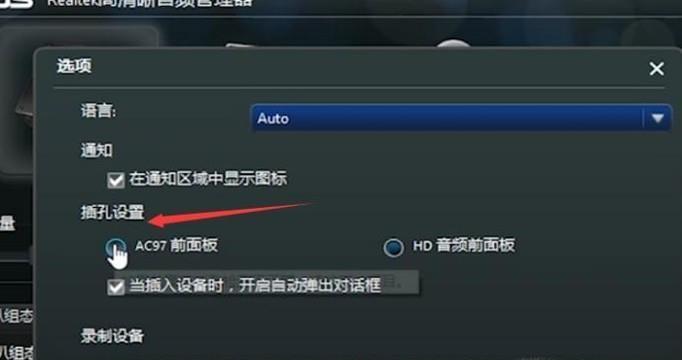
在日常使用电脑的过程中,我们可能会遇到电脑无法发出声音的问题,这不仅会影响我们的正常使用,还会让我们错过一些重要的信息。本文将为大家分享一些针对电脑无声的解决方法,希望...
在日常使用电脑的过程中,我们可能会遇到电脑无法发出声音的问题,这不仅会影响我们的正常使用,还会让我们错过一些重要的信息。本文将为大家分享一些针对电脑无声的解决方法,希望能帮助大家快速恢复电脑声音,让我们的使用体验更加完善。
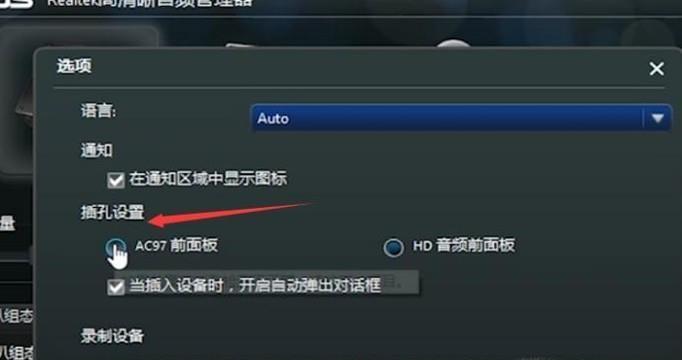
检查音量设置是否正确
在开始解决电脑无声问题之前,首先要检查电脑的音量设置是否正确。打开音量控制面板,确保主音量和应用程序的音量都被设置为适当的水平。
确认扬声器或耳机连接是否正常
检查扬声器或耳机是否正确连接到电脑的音频插孔上,如果连接松动或插口损坏可能导致电脑无声。

检查音频线是否完好
确认音频线是否损坏或接触不良。如果发现线材有磨损、折断或接触不良的情况,可以更换新的音频线。
查看设备管理器
打开设备管理器,检查音频设备是否正常工作。如果设备有黄色感叹号或问号的标记,可能需要更新或重新安装驱动程序。
重启电脑和音频服务
有时候,电脑无声问题可能是由于音频服务出现故障所导致的。通过重启电脑和音频服务,可以尝试解决这个问题。
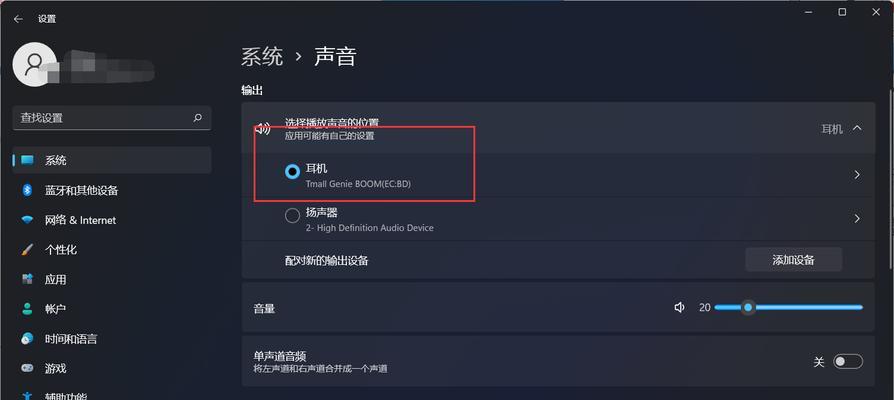
运行音频故障排除工具
Windows系统提供了音频故障排除工具,可以帮助检测和修复一些常见的音频问题。运行该工具,按照指引进行操作,尝试修复电脑无声问题。
更新音频驱动程序
如果电脑无声问题仍然存在,可能是由于过时的音频驱动程序造成的。前往电脑制造商或音频设备制造商的官方网站,下载并安装最新的音频驱动程序。
检查操作系统的声音设置
确保操作系统的声音设置正确。有时候,某些设置可能会导致电脑无声或声音异常。
禁用和启用音频设备
在设备管理器中找到音频设备,尝试禁用后再启用它。这个方法有时可以解决一些设备冲突导致的无声问题。
检查音频插孔是否被禁用
在控制面板中找到音频设置,确保音频插孔未被禁用。如果插孔被禁用,将其重新启用。
清理音频插孔
有时候,灰尘和污垢可能会导致音频插孔接触不良,从而引起电脑无声。使用棉签或吹气器清理音频插孔,可以尝试解决这个问题。
检查其他程序是否占用了音频设备
有时候,其他程序可能会独占音频设备,导致电脑无声。关闭其他正在使用音频的程序,然后重新测试声音是否恢复。
恢复系统到之前的时间点
如果之前电脑声音正常,但最近突然变为无声,可以尝试将系统恢复到之前的时间点,以解决可能的软件冲突问题。
使用专业音频修复工具
如果以上方法都无法解决电脑无声问题,可以尝试使用专业的音频修复工具。这些工具可以扫描和修复与音频相关的问题,提供更高效的解决方案。
寻求专业帮助
如果经过尝试后仍然无法解决电脑无声问题,建议寻求专业的电脑维修师傅或技术支持的帮助,他们能够更深入地诊断和修复问题。
通过本文介绍的这些方法,相信大家能够轻松解决电脑无声问题。在遇到电脑静音时,不必惊慌,根据具体情况尝试不同的解决方法,相信问题很快就会得到解决。希望大家能够享受到高质量的音频体验,让我们的电脑生活更加美妙。
本文链接:https://www.yuebingli.com/article-223-1.html

